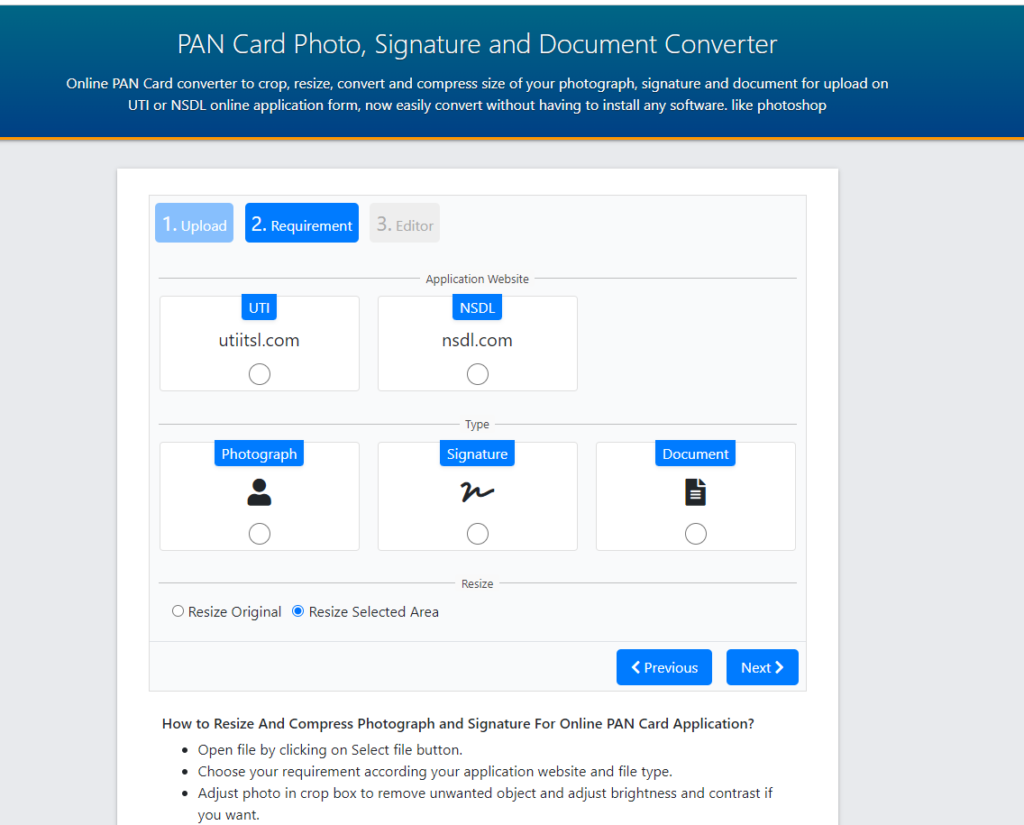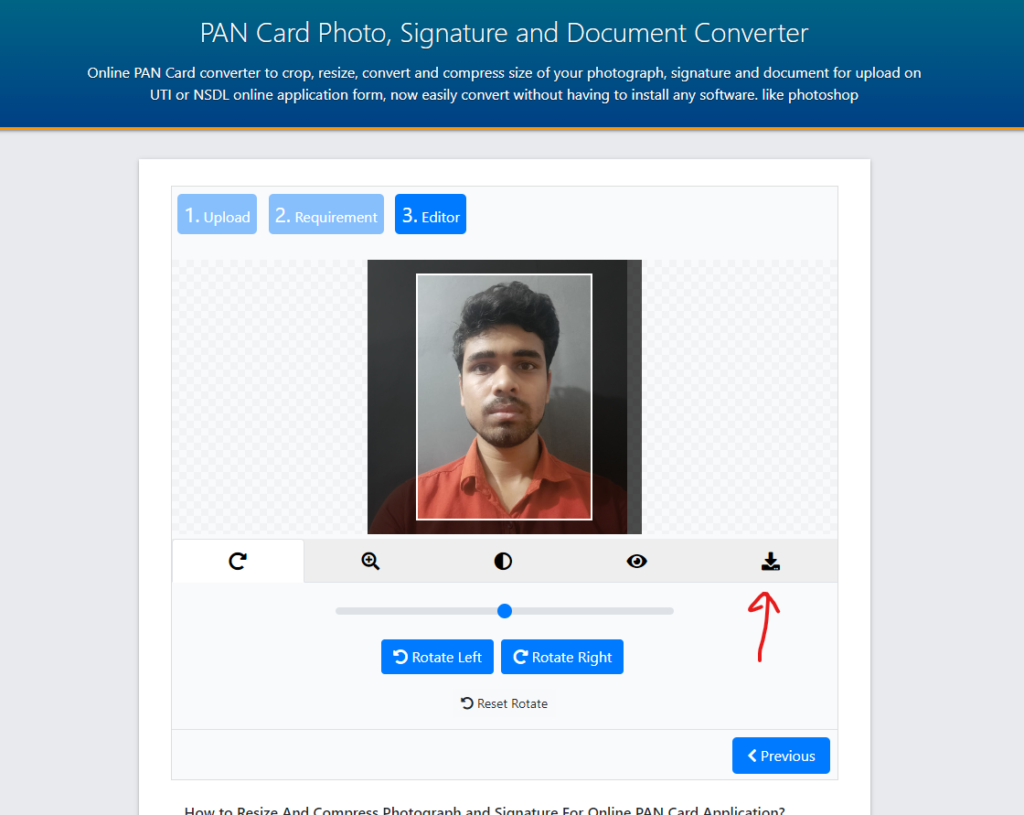NSDL Pan Card Photo Signuter Resize – Pan Card Photo Signature Resize tool
NSDL फोटो और सिग्नेचर कैसे Resize करें | NSDL PAN PHOTO SIGNATURE KAISE RESIZE KAREN

नमस्कार मित्रों स्वागत है आपका हमारी पोस्ट में आज की इस लेख में हम सभी जानेंगे अगर NSDL से फोटो सिग्नेचर वाला पैन कार्ड बनाते हैं तो आप सभी को कस्टमर का फोटो और सिग्नेचर अलग से अपलोड करना पड़ता है जिसका साइज बनाना जरूरी है अगर आप फोटो और सिग्नेचर का साइज नहीं बनाते हैं तो ऐसे में आप पैन कार्ड एप्लीकेशन आगे प्रोसीड नहीं कर पाएंगे

NSDL पैन कार्ड बनाने से पहले आपको फोटो और सिग्नेचर का साइज बनाना अनिवार्य है
फोटो और सिग्नेचर का साइज बनाने के लिए आपको इसकी ऑफिशल साइट पर जाना है
LINK – https://pancardresizer.com/
लिंक पर क्लिक करने के बाद आपके सामने इस प्रकार से पेज ओपन हो जाएगा
फोटो या सिग्नेचर का साइज बनाने के लिए अब आपको सिलेक्ट फाइल पर क्लिक करना है और आपके कंप्यूटर में या लैपटॉप में या mobile जहां पर भी फोटो या सिग्नेचर को सेलेक्ट कर लेना है
फिर नेक्स्ट पर क्लिक कर देना है
इसके बाद फिर आप सभी के सामने इस प्रकार से पेज ओपन हो जाएगा
अब यहां पर आप देखिए आपको कई सारे ऑप्शन देखने को मिल रहा है ठीक है अगर आप NSDL का पैन कार्ड बना रहे हैं तो आप NSDL.COM का ऑप्शन सेलेक्ट करें और अगर आप UTI से और कार्ड बना रहे हैं तो UTISL ऑप्शन को सेलेक्ट करें
ज्यादातर लोग NSDL से पैन कार्ड बनाने है NSDL फोटो को RESIZE KARNE के लिए PHOTOGRAPH ऑप्शन पर क्लीक करें और Next करे
इसके बाद इस प्रकार से पेज ओपन हो जाएगा
अब यहां पर आप अगर कंप्यूटर से कर रहे हैं या लैपटॉप से कर रहे हैं तो अपनी माउस की मदद से फोटो को जूम इन या जूम आउट करके जो फ्रेम दिख रहा है उसे फ्रेम में अच्छे से सेट करना है और अगर आप मोबाइल फोन से कर रहे हैं तो आप अपनी फिंगर के माध्यम से इसको जूमिंग या जूम आउट करके फ्रेम के अंदर सही से सेट करें जिसमें कि आपका पूरा फेस अच्छे से दिखना चाहिए और फिर नीचे बगल में आप देखेंगे आपको ब्लैक आइकन में डाउनलोड का एक ऑप्शन दिख रहा है जैसा हमने फोटो में हाईलाइट किया है उसे पर आपको क्लिक कर देना है और इसके बाद आपके सामने ग्रीन कलर में डाउनलोड का बटन दिखाई देगा उसे पर आप क्लिक कर देंगे उसे पर क्लिक करने के बाद आपके कंप्यूटर या पीसी में या फिर आपके मोबाइल में यह फोटो डाउनलोड हो जाएगा
अब हम बात कर लेते हैं सिग्नेचर का साइज कैसे बनाएंगे सिग्नेचर का साइज बनाने का भी वही प्रक्रिया है आपको फिर इस पोर्टल पर जाना है सिलेक्ट फाइल पर क्लिक करना है और इस बार आपके सिग्नेचर को सेलेक्ट करना है और एनएसडीएल से बना रहे हैं तो एनएसडीएल को सेलेक्ट करेंगे सिग्नेचर को सेलेक्ट करेंगे और नेक्स्ट कर देंगे
अब आप सभी के सामने इस प्रकार से पेज आ जाएगा अब यहां पर आप जो फ्रेम दिख रहा है उसे फ्रेम में सिग्नेचर या फिर थंब का निशान सेट कर लेंगे और डाउनलोड वाले आइकन पर क्लिक करके इसको भी डाउनलोड कर लेंगे इसके बाद आपका फोटो और सिग्नेचर दोनों तैयार है एनएसडीएल की साइट पर अपलोड करने के लिए अब आप अपलोड करके आगे प्रोसीड कर सकते हैं
और इस पोर्टल पर आप आधार कार्ड के पीएफ का साइज भी बना सकते हैं तो आधार का पीएफ का साइज बनाने के लिए आपको वापस से इस पोर्टल पर जाना है डॉक्यूमेंट वाले ऑप्शन पर क्लिक करना है फाइल को सेलेक्ट करना है एनएसडीएल को सेलेक्ट करना है नेक्स्ट पर क्लिक करना है इसके बाद आपका पीडीएफ साइज ऑटोमेटिक तैयार हो जाएगा आपको डाउनलोड कर लेना है और अब आपका आधार पीडीएफ साइज भी तैयार है अब आप आसानी से पैन कार्ड बना सकते हैं डॉक्यूमेंट अपलोड करके
इसके बाद आप नीचे दिए गए वीडियो को देखकर आसानी से फोटो और सिग्नेचर का साइज बना सकते हैं
इसके बाद आप अपनी फोटो और सिग्नेचर को अपलोड कर सकते हैं और अपना पैन कार्ड आगे प्रोसीड करके अप्लाई कर सकते हैं.